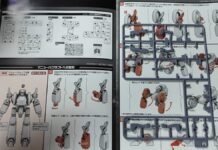使用 TEXMOD 製作 MOD 初學者教程
前言
前段時間搬運了一些 MOD 之後,發現有些同學對製作 MOD 感興趣,所以特地再搬運一篇使用 TEXMOD 製作 MOD 的簡易教程,一方面方便有需要的同學學習,當然更主要的意圖是期待會有更多更好的 MOD 出現
使用本文中所描述的方法所製作出的 MOD 需要使用 TEXMOD 進行加載。如果日後有更好的方法可以直接替換遊戲中的素材而不需運行 TEXMOD,或許我會更新一篇新的教程,恩恩
TEXMOD下載
首先要做的是,下載一個 TEXMOD,這是一個用於編輯貼圖素材的免費工具。該工具通過掛接到所運行的遊戲的 DirectX 來使素材的修改生效。同時也可以用來查看運行的程序中所正在使用的貼圖素材。
百度網盤下載:點擊進入
初次使用TEXMOD
下載完成後,建議使用您所信任的殺毒軟件進行病毒查殺,然後將文件解壓至任意路徑下。 雙擊運行 TexMod.exe,可以看到如下界面:

點擊 Target Application 文字下方的黃色文件夾圖標,在彈出的下拉列表中選擇Browse,在彈出的瀏覽器對話框中,瀏覽到鬼泣的執行文件所在路徑,通常為:安裝目錄>DmCDevil May Cry>Binaries>Win32>DMC-DevilMayCry.exe
選中該文件並點擊打開。此時,如果操作正確,我們會看到先前的黃色文件夾圖標變成了鬼泣的遊戲圖標。
然後,在 Target Application 區域的下方,可以看到三個選項卡:
PackageMode | Logging Mode | Package Build
執行模式 | 記錄模式 | 打包模式
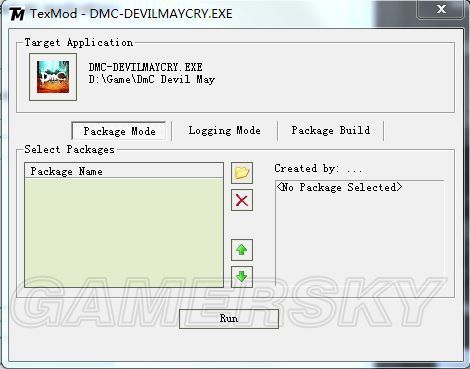
在這里,我們先選擇 Logging Mode 並進入下一章節。
LOGGING MODE

這個選項卡是用來從正在執行的遊戲中抓取貼圖素材的,在這個界面有很多設置,建議修改如下:
·Draw Control and Texture Info (勾選)
·Show Texture on upper left corner (勾選)
·Replace Texture with a green texture (勾選)(綠色加亮選中的素材)
·Alternative Method (不勾選)
·Translucent (勾選)
·Output Format: (TGA) (設置所抓取的貼圖素材的輸出格式)
·Log With: (默認為 Enter 鍵,可以修改為任意鍵)
·Output Folder: (用於輸出所抓取的貼圖素材的文件夾,可設置為任意文件夾)
·Def File: (留空)
接下來就可以開始點擊最下方的 Run 按鈕來運行遊戲並抓取素材了
素材抓取
遊戲啟動之後,可以讀取任意遊戲進度,如果選擇訓練模式的話,更容易抓取到但丁的素材,而且也不會受到攻擊。當然,如果需要抓取其他角色的素材,例如凱特或者丁哥,那麼就需要進入到有該角色出現的場景。
下圖是在訓練模式下所看到的畫面:
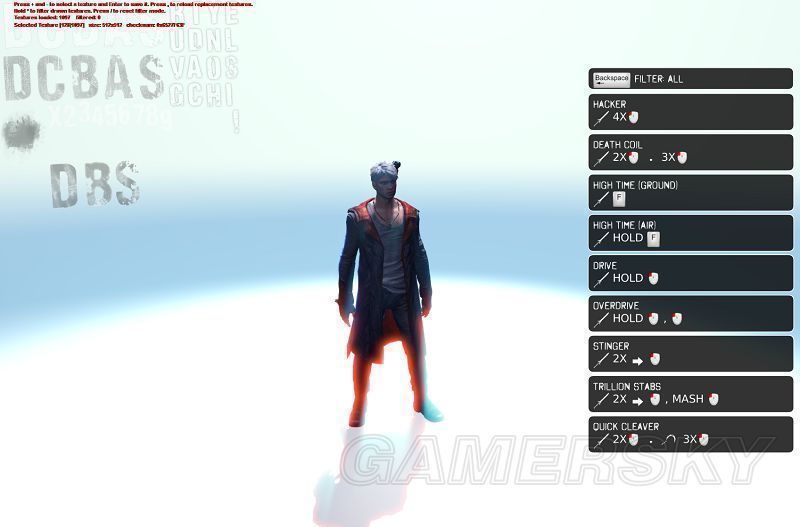
在畫面的左上方,我們可以看到紅色的控制說明以及一些素材的信息
簡要說明:
· 數字鍵盤的+和-可以上下選擇當前遊戲場景中所加載的素材
· 被選中的素材會顯示在屏幕的左上角,
· Enter鍵可以把當前選中的素材保存到我們先前設置的輸出目錄,並且會同時生成一個名為 TexMod.log 的文件(在完成此次所輸出的素材的修改之前,請不要將其刪除)
· ,鍵用於重新加載替換素材
· 按住*鍵過濾當前所選素材,/鍵可重置過濾列表
· 當我們選中了當前畫面中正在使用的素材後,它在遊戲中會被以綠色加亮顯示,如下圖中所選中的襯衣。

更多相關內容請關註:鬼泣5專區
素材編輯
對於所獲取的貼圖素材,我們可以使用任意的圖像編輯軟件,例如 PhotoShop.
以 PhotoShop 為例,打開我們所獲取的 .tga 文件,將背景層(layer0)解鎖來進行編輯。
編輯素材有2種方法:
1. 直接在原背景圖層上修改
2. 創建一個新的圖層,將其覆蓋在背景層上
推薦使用第二種方法,因為這樣會便於日後再次進行修改。
在下圖中,我們在新建的圖層中插入了簡單的文字進行示例
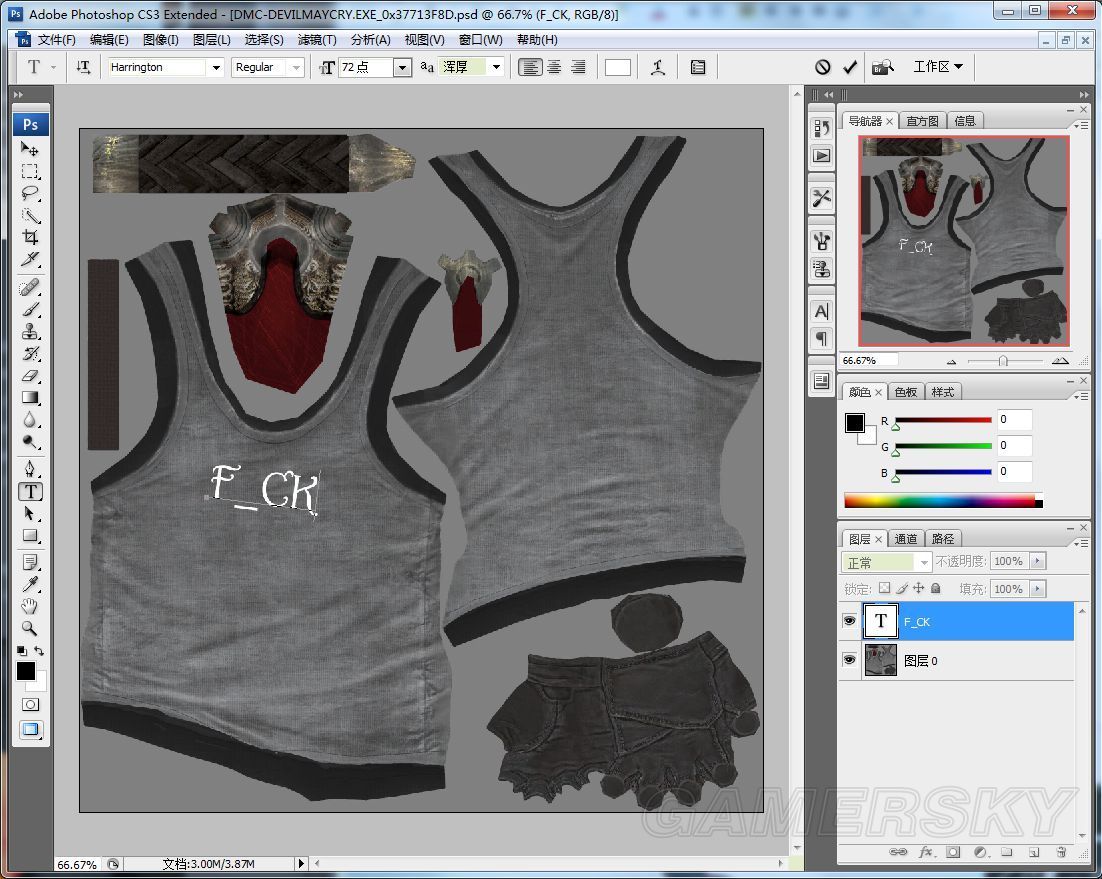
素材打包
完成了素材的修改之後,點擊並切換到 Package Build 選項卡,點擊 Package Options 中的黃色文件夾按鈕,在彈出的下拉列表中點擊 Browse, 在彈出的瀏覽器對話框中,找到我們先前設置的素材輸出目錄,選中隨同素材一起生成的 TexMod.log 文件並點擊打開,點擊下方的 Build 按鈕進行打包,在彈出的瀏覽器對話框中選擇最後的打包輸出路徑(任意路徑,桌面亦可),得到最後的 .tpf文件。
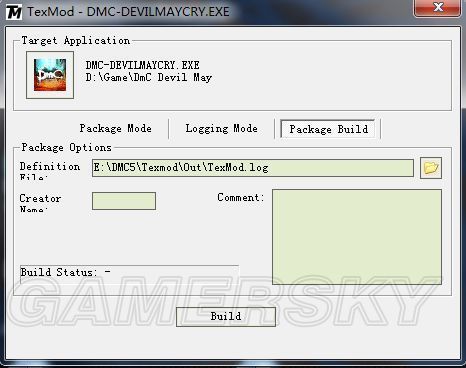
到這里已經大功告成!
使用素材(MOD)
切換到 Package Mode 選項卡,點擊 Select Packages下方的黃色文件夾按鈕,在下拉列表中點擊 Browse, 在彈出的瀏覽器對話框中找到我們最後所生產的.tpf 文件,並點擊打開。
然後點擊最下方的 Run 按鈕來加載遊戲。

這樣就可以看到我們修改過的素材了

以上,希望能給有興趣的同學帶來幫助,並且期待大家的大作!
來源:遊民星空